Piccola guida che illustra come installare e usare Siri Proxy sui nostri device Apple: nello specifico, di seguito troverete la procedura effettuata su un iPhone 4S, ma l’ installazione e il funzionamento sono gli stessi anche per gli altri device.
N.B. La procedura non è delle più semplici (e non tanto legale) ed è necessario l’ uso di una distro Ubuntu: potete installarlo sia su Windows che su Mac tramite macchina virtuale. Inoltre, è consigliato l’ uso di Dropbox, quindi installato su Ubuntu e sul vostro device.
Iniziamo con la procedura senza perdere tempo!
- Installiamo eventuali aggiornamenti della nostro distro Ubuntu
- Apriamo il terminale e digitiamo al suo interno i seguenti comandi di seguito (potete copiare e incollare direttamente…se richiesto, inserite sempre Y come risposta ad eventuali domande del terminale)
sudo apt-get install dnsmasq ruby build-essential openssl libreadline6 libreadline6-dev curl git-core zlib1g zlib1g-dev libssl-dev libyaml-dev libsqlite3-0 libsqlite3-dev sqlite3 libxml2-dev libxslt-dev autoconf libc6-dev ncurses-dev automake libtool bison subversion
sudo nano /etc/dnsmasq.conf
- Cerchiamo la linea #address=/double-click.net/127.0.0.1 e sostituiamola con address=/guzzoni.apple.com/(IP del tuo computer)…premiamo Control+O e Control+E per tornare al terminale
- Continuiamo a digitare
sudo /etc/init.d/dnsmasq restart
bash <
[[ -s "$HOME/.rvm/scripts/rvm" ]] && . “$HOME/.rvm/scripts/rvm”
echo ‘[[ -s "$HOME/.rvm/scripts/rvm" ]] && . “$HOME/.rvm/scripts/rvm” # Load RVM function’ >> ~/.bash_profile
rvm install 1.9.3
rvm use 1.9.3 --default
git clone git://github.com/plamoni/SiriProxy.git
cd SiriProxy
rake install
mkdir ~/.siriproxy
cp ./config.example.yml ~/.siriproxy/config.yml
siriproxy gencerts
siriproxy bundle
rvmsudo siriproxy server
- Questo ultimo passaggio dovrebbe restituirvi come risposta “Starting SiriProxy on port 443..”
- Adesso, passiamo alla preparazione dell’ iPhone 4S
- Con il comando siriproxy gencerts esguito prima nel terminale, otterremo un certificato che dobbiamo trasferire su iPhone 4S con DropBox: il certificato lo troverete nella cartella ~/.siriproxy/ca.pem / (una cartella nascosta)
- Installiamo su iPhone 4S come vedrete al minuto 12 del video alla fine dell’ articolo
- Andiamo nelle ‘ impostazioni WiFi e inseriamo come DNS l’ indirizzo IP del nostro server Siri Proxy
- Adesso facciamo partire Siri: testiamolo pronunciando Test Siri Proxy e Siri dovrebbe rispondere Siri Proxy is up and running!
N.B. Non sono in alcun modo responsabile di malfunzionamenti o problemi, fate molta attenzione! Qui la procedura per installare Siri con Spire su iPad 2.








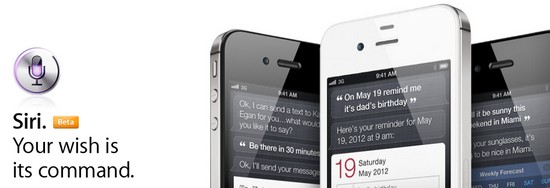









Pingback: Quando arriverà Siri in italiano? Cerchiamo di fare il punto della situazione su Siri e l’ iPhone 4S! | GigaBlog